Преглед на информация за Linux системата
Не всички потребители наизуст помнят компонентите на компютъра си, както и други системни детайли, така че присъствието на възможността за преглед на информация за системата в операционната система трябва да присъства. Платформите, разработени на езика Linux, също имат такива инструменти. След това ще се опитаме да обясним възможно най-подробно наличните методи за разглеждане на необходимата информация, като вземем за пример най-новата версия на популярната OS Ubuntu. В други дистрибуции на Linux тази процедура може да се извърши по същия начин.
Разглеждаме информацията за системата в Linux
Днес предлагаме да се запознаем с два различни метода за търсене на необходимата системна информация. И двете работят по малко по-различни алгоритми и имат различна концепция. Поради това всяка опция ще бъде най-полезна за различните потребители.
Метод 1: Hardinfo
Методът, използващ програмата Hardinfo, е подходящ за начинаещи потребители и за всички онези, които не искат да се включат в работата на “Терминал” . Независимо от това, дори инсталирането на допълнителен софтуер не е пълно без пускане на конзолата, така че трябва да се свържете с нея за една команда.
- Стартирайте "Терминал" и въведете командата
sudo apt install hardinfo. - Въведете паролата за потвърждение на root-достъпа (въведените символи няма да се показват).
- Потвърдете добавянето на нови файлове, като изберете подходящата опция.
- Остава само да стартирате програмата чрез командата
hardinfo. - Сега ще се отвори графичен прозорец, разделен на два панела. Отляво виждате категории със системна, потребителска и компютърна информация. Изберете съответния раздел и резюме на всички данни ще се появи отдясно.
- С помощта на бутона „Създаване на отчет” можете да запишете копие на информацията в подходяща форма.
- Например, готовият HTML файл лесно се отваря чрез стандартен браузър, показващ характеристиките на компютъра в текстова версия.
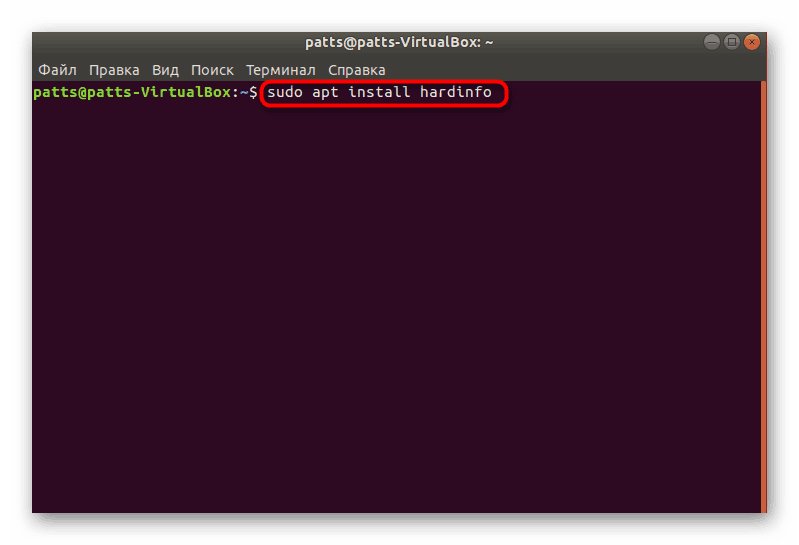
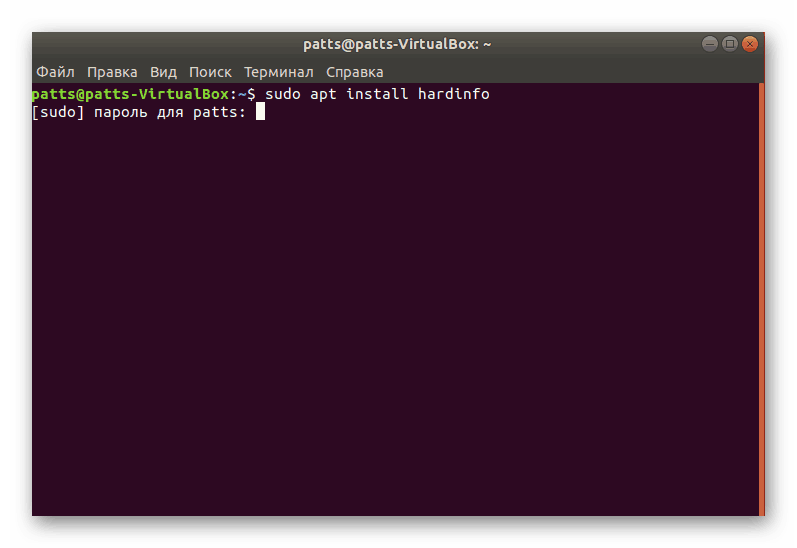
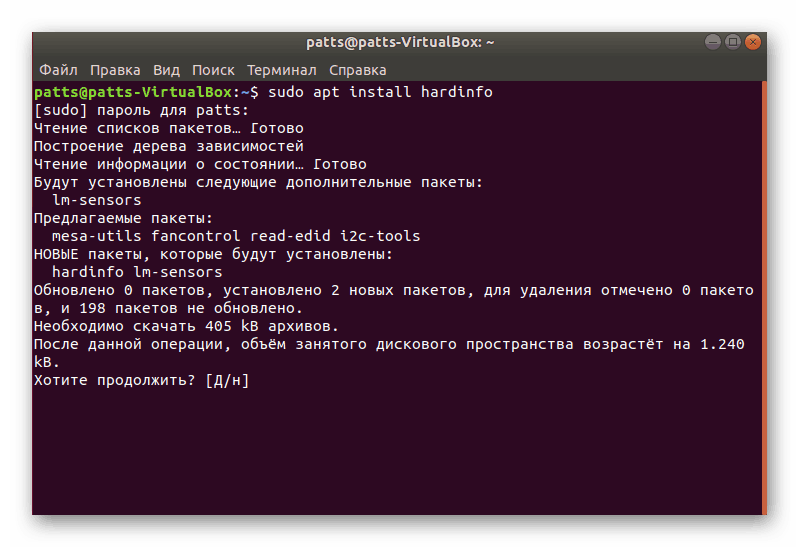
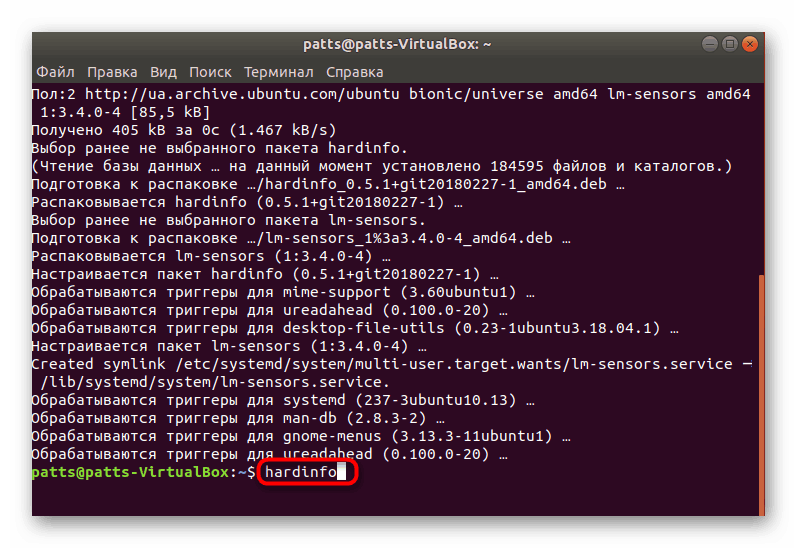
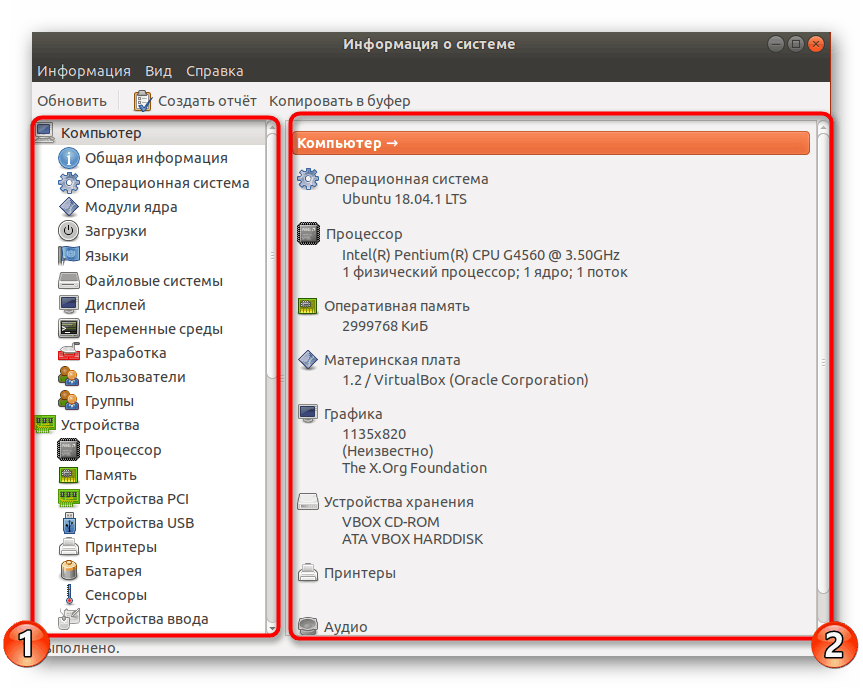
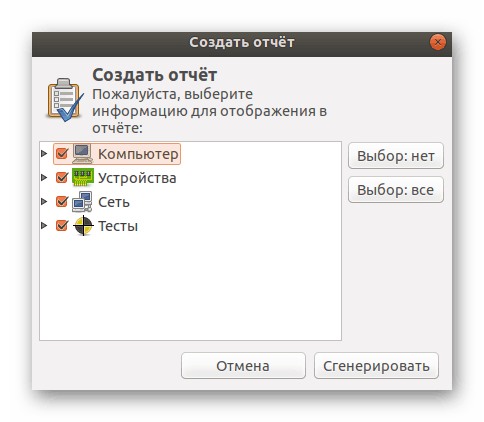
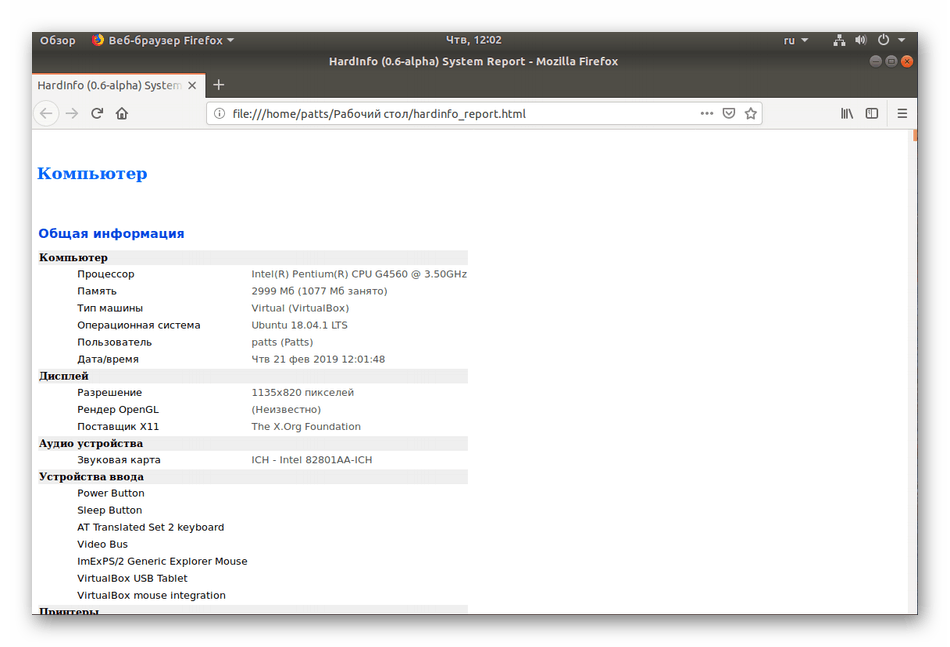
Както виждате, Hardinfo е вид сглобяване на всички команди от конзолата, реализирани чрез графичен интерфейс. Ето защо този метод значително опростява и ускорява процеса на намиране на необходимата информация.
Метод 2: Терминал
Вградената Ubuntu конзола предоставя неограничени възможности за потребителя. Благодарение на командите, можете да извършвате действия с програми, файлове, да управлявате системата и много други. Има комунални услуги, които ви позволяват да намерите интересна информация чрез "Терминал" . Помислете за всичко в ред.
- Отворете менюто и стартирайте конзолата, можете да направите това, като задържите комбинацията от клавиши Ctrl + Alt + T.
- За да започнете, напишете командата
hostnameи натиснете Enter, за да се покаже името на акаунта. - Потребителите на лаптопи също често се свързват с необходимостта да се определи серийния номер или точния модел на тяхното устройство. Три екипа ще ви помогнат да намерите необходимата информация:
sudo dmidecode -s system-serial-number
sudo dmidecode -s system-manufacturer
sudo dmidecode -s system-product-name - За събиране на информация за всички свързани устройства не може да се направи без допълнителна полезност. Можете да го инсталирате, като напишете
sudo apt-get install procinfo. - Когато инсталацията приключи, въведете
sudo lsdev. - След малко сканиране ще получите списък на всички активни устройства.
- Що се отнася до процесорния модел и други данни за него, най-лесно е да използвате
cat /proc/cpuinfo. Веднага ще получите всичко необходимо за справка. - Ние плавно преминаваме към друг много важен детайл - RAM.
less /proc/meminfoще ви помогне да определите количеството свободно и използвано пространство. Веднага след въвеждане на командата ще видите съответните линии в конзолата. - По-кратка информация се предоставя в следната форма:
-
free -m- памет в мегабайта; -
free -g- гигабайта; -
free -h- в опростена четлива форма.
-
-
swapon -sе отговорен за файла за виртуална памет. Можете да научите не само за съществуването на такъв файл, но и да видите неговия обем. - Ако се интересувате от текущата версия на дистрибуцията на Ubuntu, използвайте командата
lsb_release -a. Ще получите сертификат за версия и ще намерите кодовото име с описание. - Има обаче и допълнителни команди за получаване на по-подробна информация за операционната система. Например,
uname -rпоказва версията на ядрото,uname -pпоказва архитектурата иuname -aпоказва общата информация. - Регистрирайте
lsblkда видите списък на всички свързани твърди дискове и активни дялове. Освен това тук се показва обобщение на техните обеми. - За да се проучи подробно оформлението на диска (броя на секторите, техния размер и вид), трябва да посочите
sudo fdisk /dev/sda, където sda е избраното устройство. - Обикновено, допълнителни устройства се свързват към компютъра чрез безплатни USB съединители или чрез Bluetooth технология. Вижте всички устройства, техните номера и идентификатор с помощта на
lsusb. - Регистрирайте
lspci | grep -i vgalspci | grep -i vgaилиlspci -vvnn | grep VGAlspci -vvnn | grep VGAза показване на обобщение на активния графичен драйвер и използваната видеокарта.
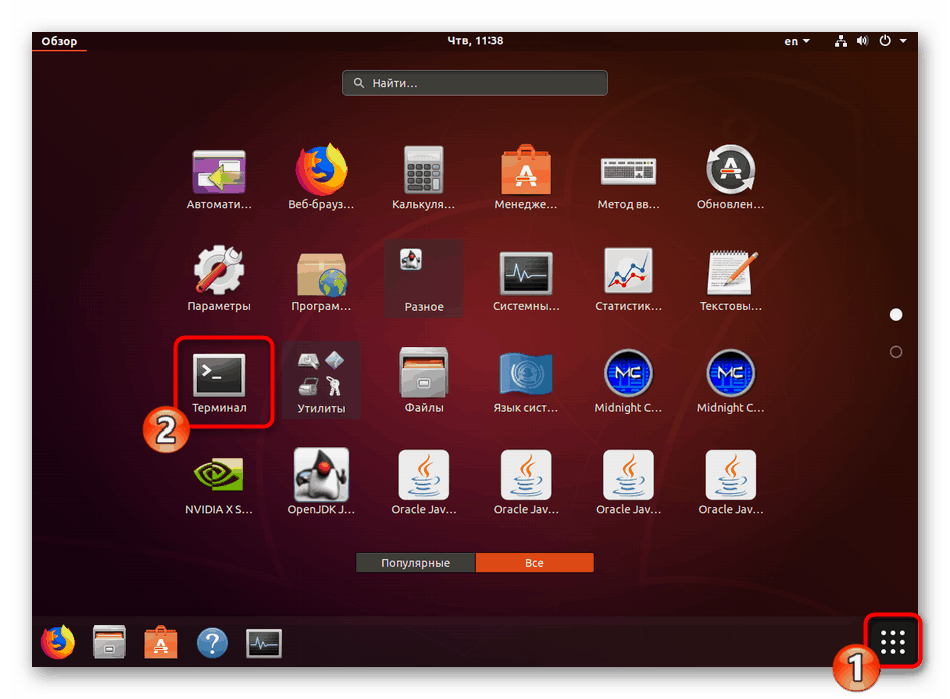
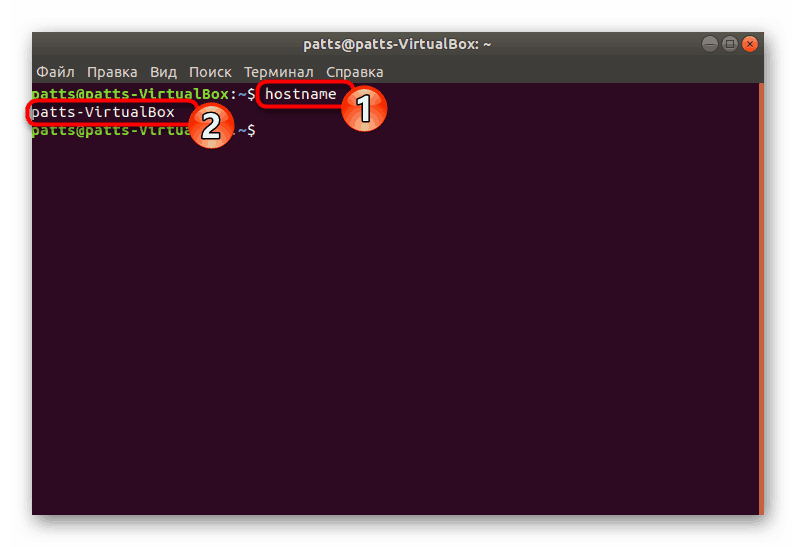
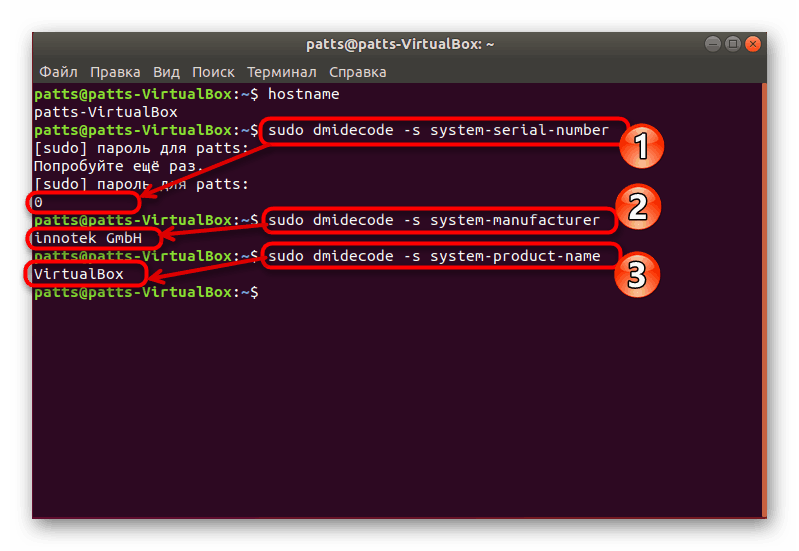
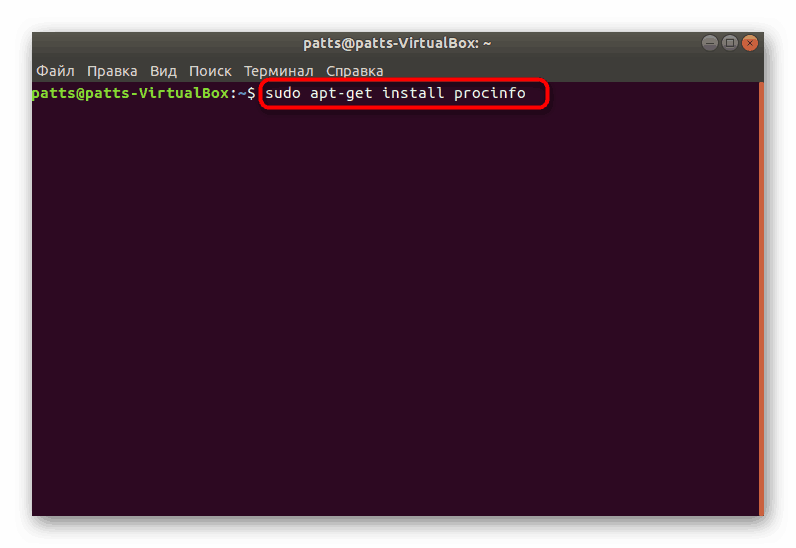
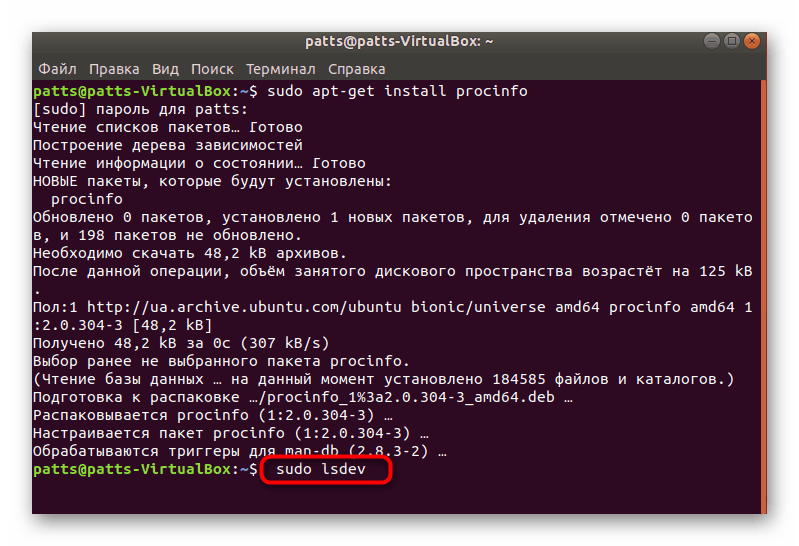
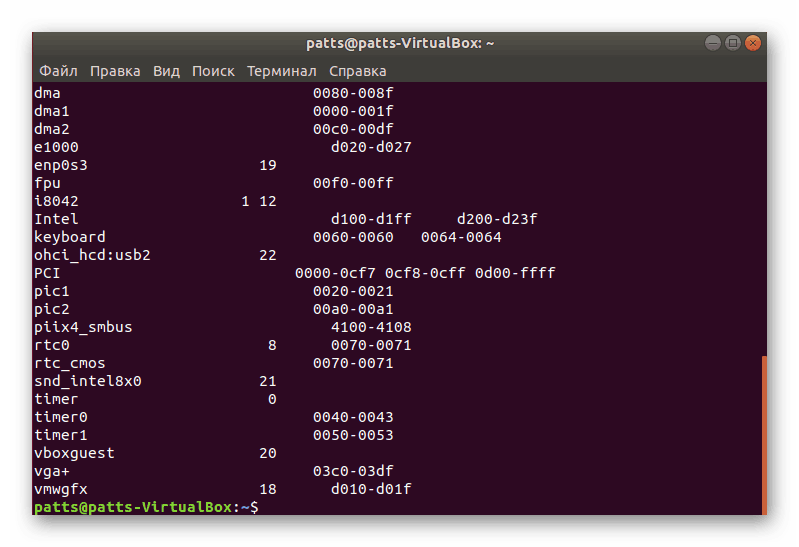
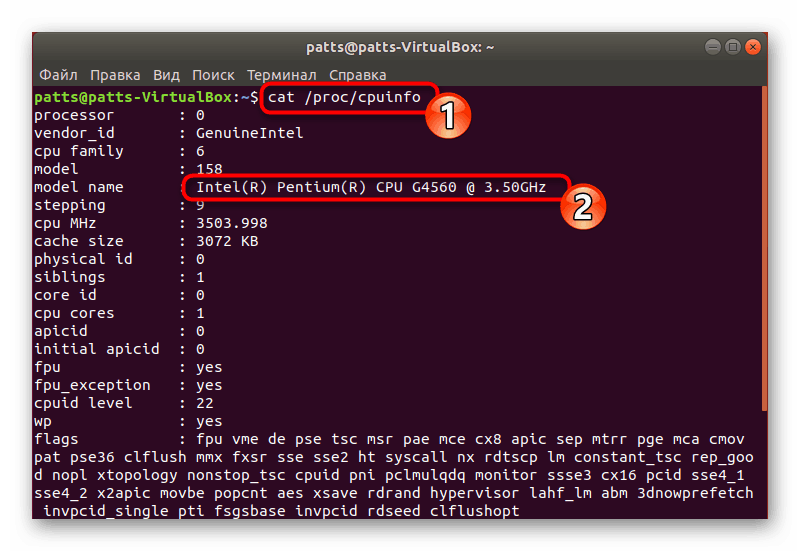
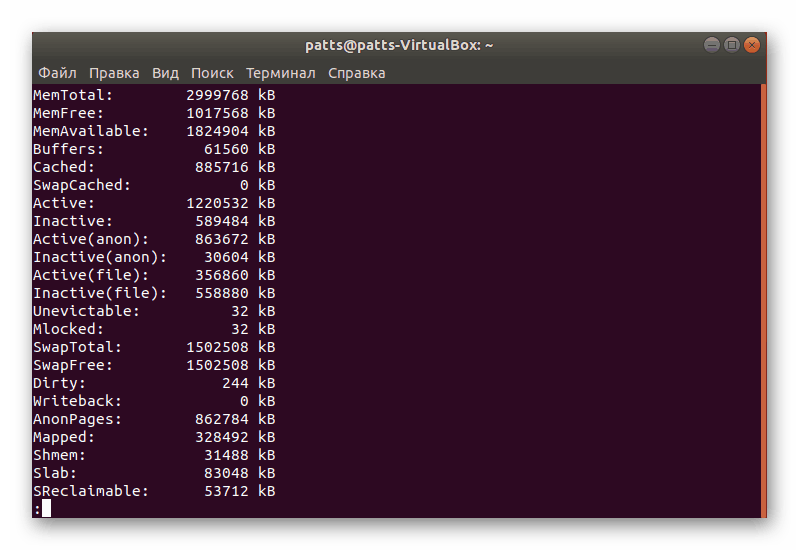
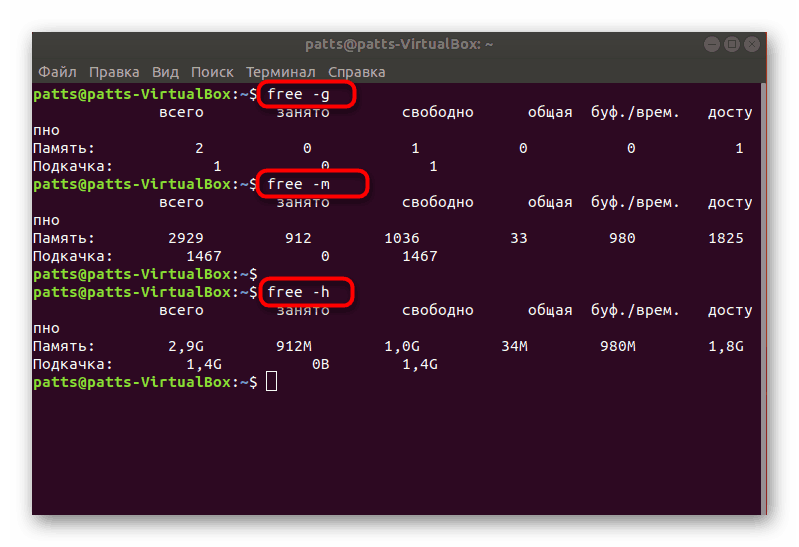
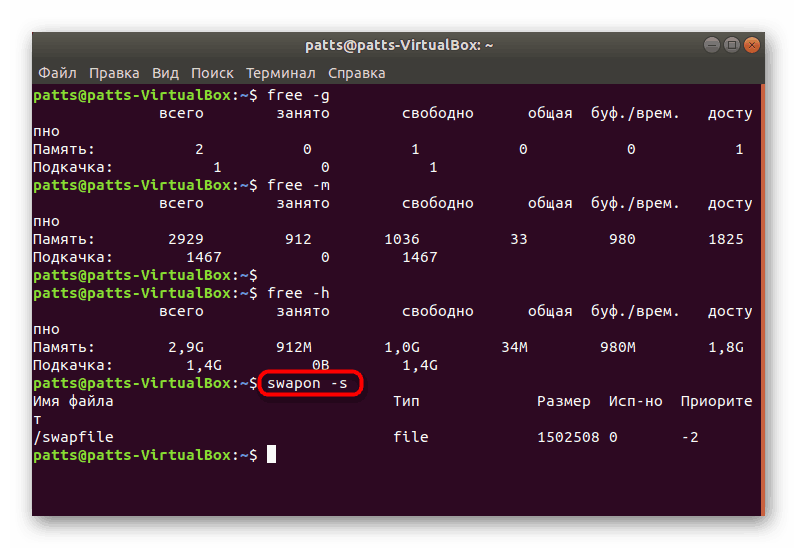
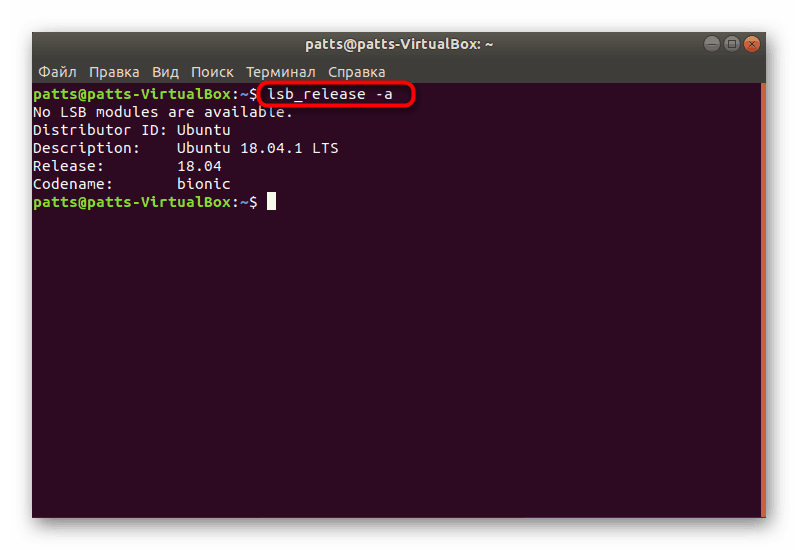
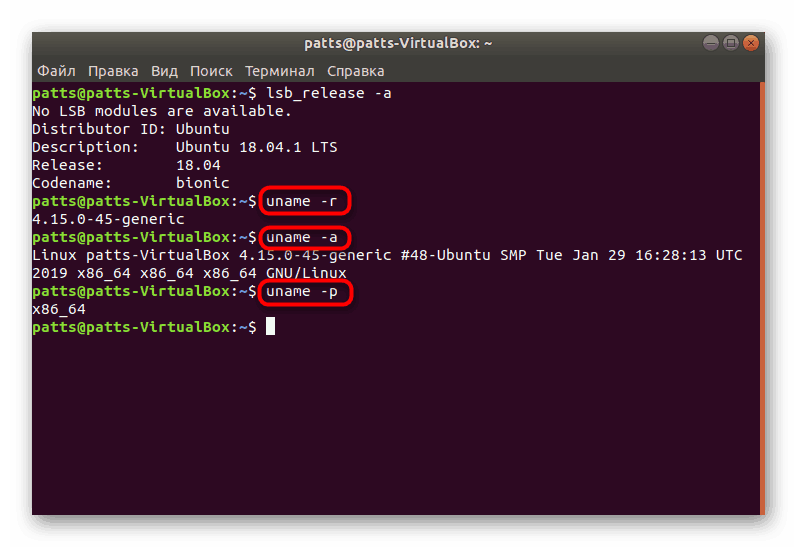
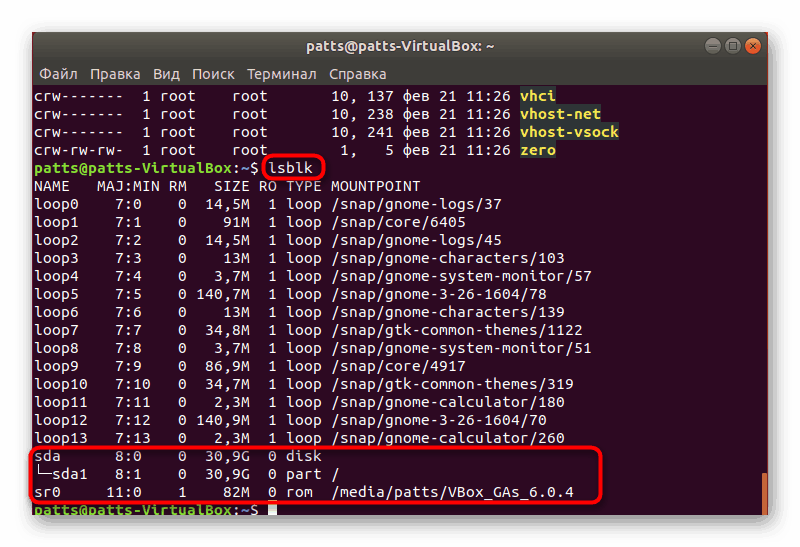
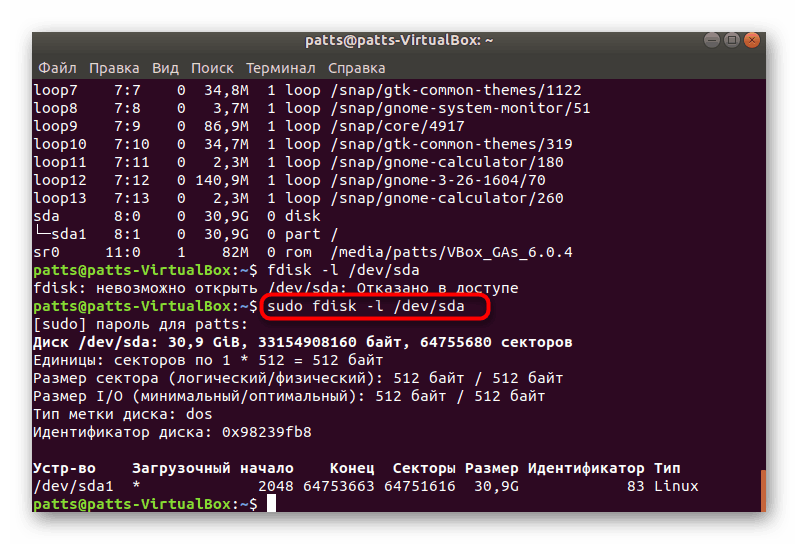
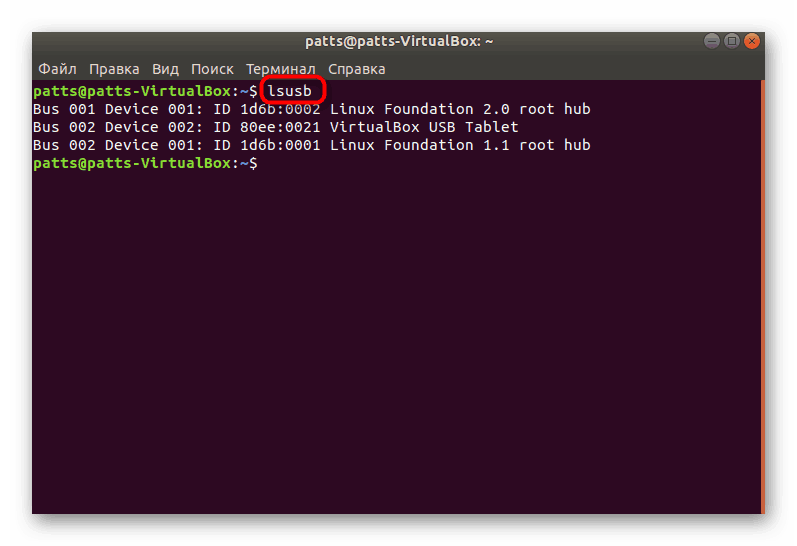

Разбира се, списъкът на всички налични команди не свършва дотук, но по-горе се опитахме да говорим за най-основните и полезни такива, които могат да бъдат полезни на средния потребител. Ако се интересувате от опции за получаване на конкретни данни за системата или компютъра, моля, вижте официалната документация на използваната дистрибуция.
Можете да изберете най-подходящия метод за търсене на системна информация - използвайте класическата конзола, или можете да се обърнете към програмата с приложения графичен интерфейс. Ако вашата дистрибуция на Linux има проблеми със софтуера или командите, внимателно прочетете текста на грешката и намерете решението или намеците в официалната документация.